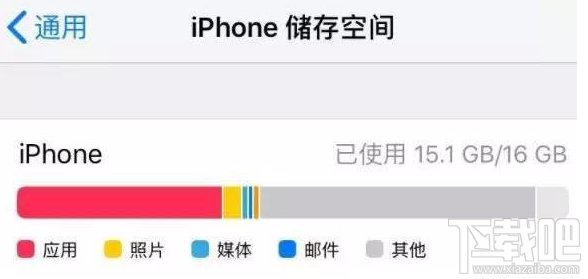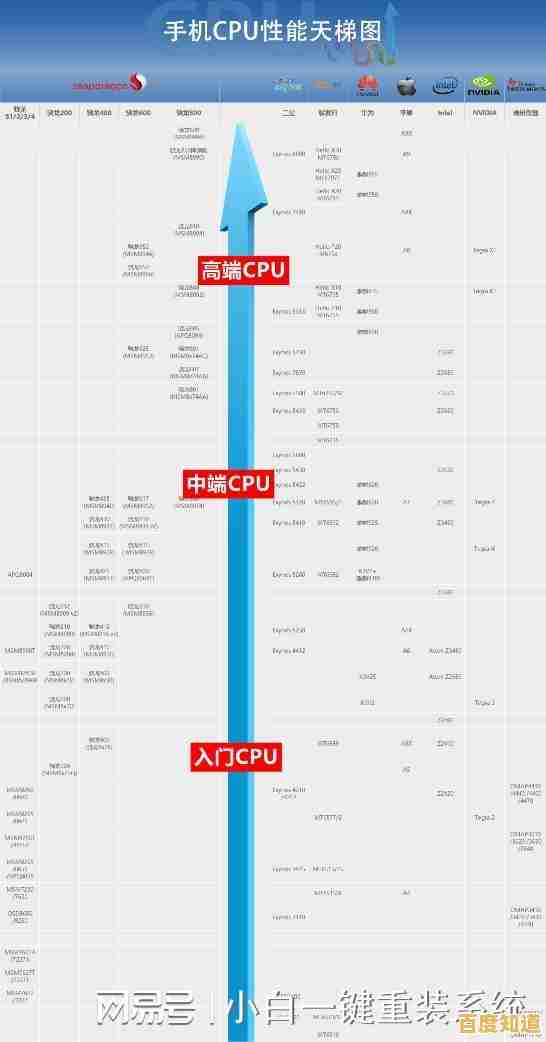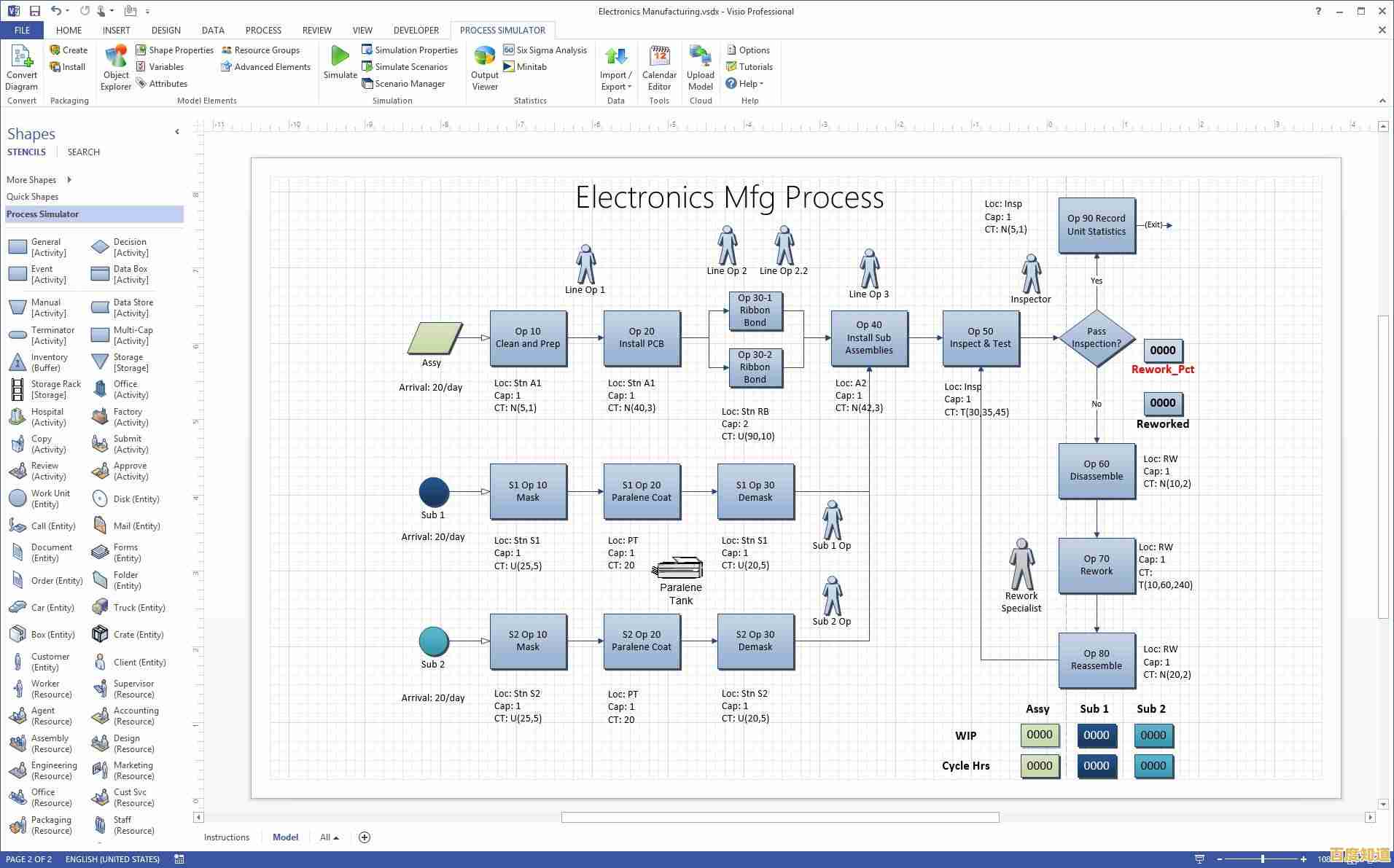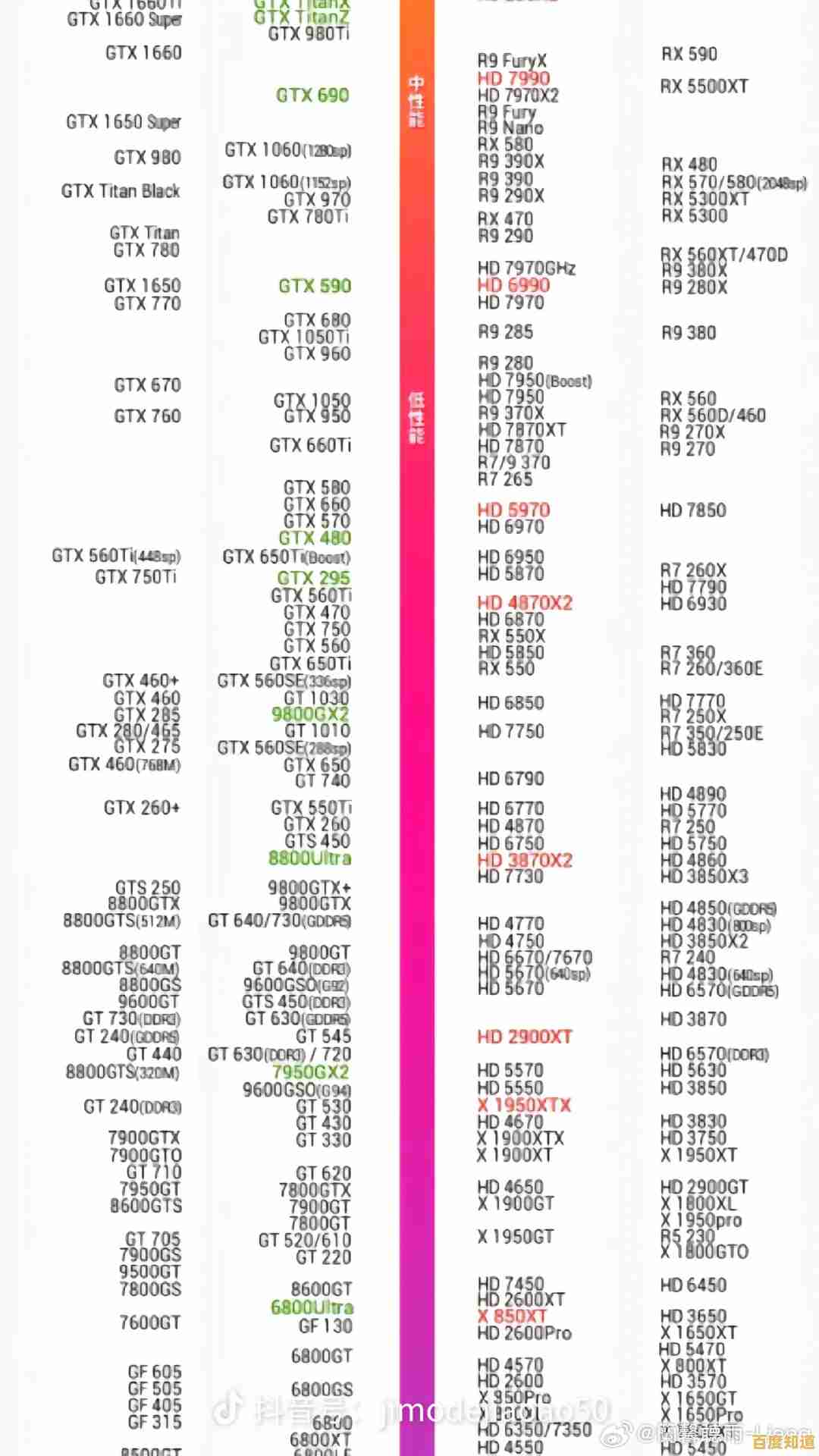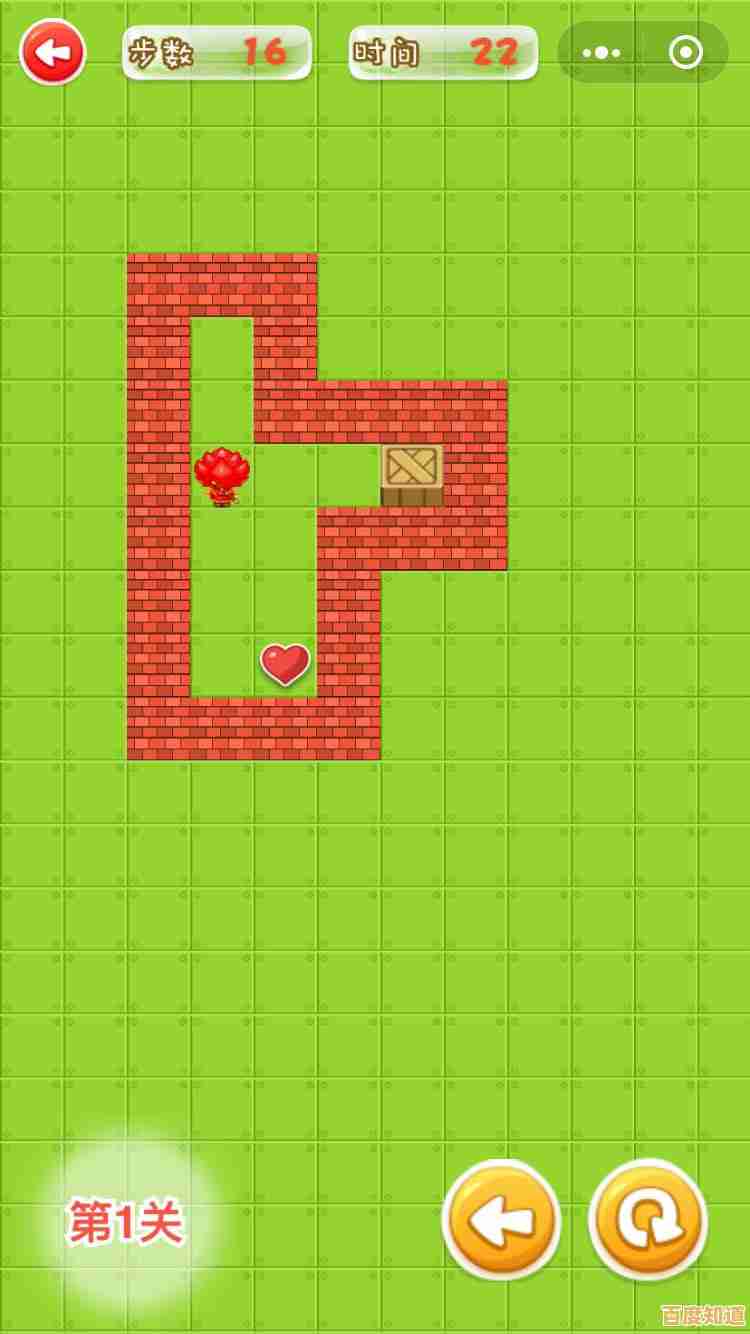详解笔记本XP系统电脑设置WiFi热点的方法与步骤
- 问答
- 2025-09-10 19:10:30
- 85
📜 详解笔记本XP系统电脑设置WiFi热点的方法与步骤 (2025-09-10 参考)
您好!虽然Windows XP是一个经典的操作系统,但在当今网络时代,让它“变身”为一台WiFi热点发射器,让手机、平板等其他设备上网,依然是一个实用且有趣的小技巧。😊
本文将为您提供两种在XP系统上设置WiFi热点的主流方法:利用系统自带功能(ICS) 和 使用第三方软件,由于XP系统较老,自带功能设置稍显复杂,请严格按照步骤操作。
利用Windows XP自带“Internet连接共享”(ICS)功能
这种方法无需安装任何软件,但要求您的笔记本必须有两块网卡:一块是有线网卡(用于连接互联网),另一块是无线网卡(用于发射WiFi信号)。
✅ 准备工作:
- 确保笔记本已通过网线连接到互联网,并且可以正常上网。
- 确保笔记本的无线网卡硬件开关已打开,驱动程序已正确安装。
🔧 设置步骤:
第一步:配置无线网络连接
-
右键点击桌面【网上邻居】,选择【属性】。
-
在弹出的“网络连接”窗口中,找到【无线网络连接】图标,右键点击它,选择【属性】。

-
在弹出的属性窗口中,切换到【无线网络配置】选项卡。
-
点击左下角的【高级(V)】按钮,在弹出的新窗口中,选择“仅计算机到计算机(特定)”模式,然后点击【关闭】。🎯

-
回到“无线网络配置”选项卡,点击中间的【添加(A)】按钮来创建一个新的无线网络。
-
在弹出的窗口中,进行如下设置:
- 网络名(SSID): 给你的热点起个名字,
My-XP-Hotspot。 - 网络验证: 选择“开放式”。
- 数据加密: 选择“WEP”(这是XP时代的主流加密方式)。
- 网络密钥: 设置一个5位或13位的密码(
12345),请务必记住它! - 勾选“这是一个计算机到计算机(临时)网络,未使用无线访问点”。
- 取消勾选“自动为我提供此密钥”。

- 网络名(SSID): 给你的热点起个名字,
-
点击【确定】保存设置。
第二步:启用Internet连接共享(ICS)
-
在“网络连接”窗口中,找到您正在上网的那个【本地连接】(有线连接),右键点击它,选择【属性】。
-
切换到【高级】选项卡。
-
在“Internet连接共享”区域,勾选“允许其他网络用户通过此计算机的Internet连接来连接”。
-
在“家庭网络连接”的下拉菜单中,选择【无线网络连接】。
-
点击【确定】,系统可能会提示您无线网卡的IP地址将被设置为
168.0.1,点击【是】即可。✅
第三步:连接你的设备
- 拿出您的手机或另一台电脑,搜索可用的WiFi网络。
- 您应该能看到刚刚创建的
My-XP-Hotspot。 - 点击连接,输入您之前设置的WEP密钥(如
12345)。 - 连接成功后,您的设备就可以通过这台XP笔记本共享的网络上网了!🎉
使用第三方软件(更简单推荐)
由于XP系统自带的设置方式较为繁琐且稳定性一般,使用一款轻量级的第三方软件是更快捷、更稳定的选择,一款经典且至今可用的软件是 Connectify 的旧版本。
✅ 操作步骤:
- 下载软件: 请在可信的软件下载站(如 CNET 或 MajorGeeks)搜索
Connectify Lite 3.5或类似的旧版本,请注意下载安全,避免捆绑软件。 - 安装并运行: 安装过程很简单,一直点击“下一步”即可,安装完成后运行软件。
- 一键设置:
- Hotspot Name (SSID): 设置你的WiFi名称。
- Password: 设置一个安全的密码(新版本软件支持WPA2加密,比WEP更安全!🔒)。
- Internet to Share: 选择你正在上网的那个网络连接(通常是有线连接的“本地连接”)。
- Share Over: 选择你的“无线网络连接”。
- 点击【Start Hotspot】:软件会自动完成所有复杂的后台配置,只需等待片刻,热点就创建好了!✨
用这种方法,省去了手动配置IP和加密的麻烦,成功率非常高。
⚠️ 重要提示与常见问题 (FAQ)
-
Q1: 为什么我的设备搜不到热点?
- A: 请检查笔记本的无线网卡驱动是否安装正确,硬件开关是否打开,并确保在方法一中正确设置了“仅计算机到计算机”模式。
-
Q2: 为什么连接上热点后无法上网?
- A: 请确保您的笔记本有线网络本身是通畅的,并检查防火墙设置,有时需要暂时关闭防火墙或添加规则例外。
-
Q3: WEP加密安全吗?
- A: 很不安全,WEP是一种非常老旧且极易被破解的加密方式,此方法仅建议在临时、短时间且对安全性要求不高的场景下使用,如果您有敏感操作,请使用方法二(支持WPA2的软件)或升级操作系统。🚨
-
Q4: 我的无线网卡不支持虚拟AP怎么办?
- A: 非常老的无线网卡可能不支持发射信号的功能,如果两种方法都失败,很可能就是硬件不支持,此时可以考虑购买一个USB无线网卡来替代。
希望这份详细的指南能帮助您成功让老将Windows XP焕发新的活力!如果遇到问题,欢迎根据上述步骤逐一排查,祝您使用愉快!💻📶
本文由盘自强于2025-09-10发表在笙亿网络策划,如有疑问,请联系我们。
本文链接:http://max.xlisi.cn/wenda/7455.html